Reddit 案例:“我正計劃將我的 Minecraft 存檔轉移到另一台電腦上,但我在網上找到的方法說明都寫的不清楚,所以我來這裡詢問大家。此外,如果我能夠轉移 Minecraft ,能保留我的記錄(如,開采的塊、庫存等)嗎?”
第 1 部分:如何使用遊戲傳輸工具將 《當個創世神》從電腦傳輸到電腦(最簡單)
第 2 部分:如何在 Windows 10(複雜)中傳輸 Minecraft World
升級電腦是令人興奮的事情,但這也意味著你必須找到在舊電腦上轉移文件、程式和帳號的方法。在程式轉移列表中,您可能想知道遊戲轉移,例如,如何將 Minecraft 轉移到另一台電腦。您更多關心遷移遊戲的記錄保存情況。
遊戲可以幫助我們擺脫生活的壓力或消磨時間。無論您是否相信,《當個創世神》已經成為主流玩家的戰場。《當個創世神》是由 Mojang 工作室開發的沙盒視訊遊戲。在 Minecraft 中,玩家可以通過選擇生存模式和創造模式來創建自己的世界。讓玩家著迷的功能是探索具有無限地形的資源、豐富的 3D 世界,發現原材料和工具,並創建自己的世界。

如果您是 Minecraft 玩家,並且您正在尋找有關如何將電腦 Minecraft World 傳輸到其他電腦的方法,我們建議您使用最專業的程式傳輸工具 - EaseUS Todo PCTrans。
第 1 部分:如何使用遊戲傳輸工具將 《當個創世神》從電腦傳輸到電腦(最簡單)
EaseUS Todo PCTrans 將所有內容從舊電腦遷移到其他設備。安全傳輸工具可讓您轉移遊戲到其他電腦,以及相關記錄。如果您想將 Minecraft 轉移到同一網路下的另一台電腦上,您可以使用電腦到電腦模式。這個功能可以最快的速度遷移你需要的內容,它可以移動 Minecraft Launcher ,一個遊戲存檔目錄。它還支持自定義遊戲目錄遷移。
如果沒有網路,你也可以使用備份和還原製作鏡像文件。以下說明電腦到電腦模式怎麼操作。
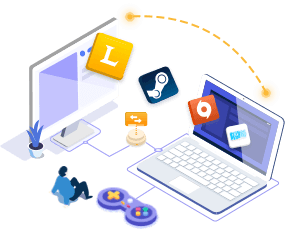
EaseUS Todo PCTrans
- 轉移到新電腦:Steam、Origin、LOL、暴雪。
- 轉移到新硬碟:暗黑破壞神、魔獸世界、守望先鋒、爐石傳說、風暴英雄等。
- 將游戲應用程式搬家到新電腦或新硬碟的 3 個步驟。
如何在 Windows 10 中傳輸 Minecraft
步驟 1. 在兩台PC上運行EaseUS Todo PCTrans
在源PC上,在EaseUS Todo PCTrans的主界面選擇「電腦到電腦」並繼續。

步驟 2. 連接兩台電腦
1. 選擇您的目標 PC,通過其IP地址或裝置名稱進行連接,然後單擊「連接」。
2. 輸入目標PC的登錄密碼,然後單擊「確定」進行確認。
如果您在列出的裝置中沒有看到目標PC,您也可以單擊「新增一台電腦」,通過輸入目標PC的IP地址或裝置名稱手動連接目標PC。

3. 設定傳輸方向-「從本機電腦傳輸」,然後單擊「連接」繼續。
步驟 3. 選擇應用程序和軟體並傳輸到目標電腦
1. 單擊應用程式部分的「編輯」,然後您可以打開應用程式列表。
然後,您可以選擇要從當前電腦傳輸到目標電腦的內容。

2. 選擇要傳輸的應用程式後,單擊「完成」進行確認。
最後,單擊「傳輸」開始傳輸過程。
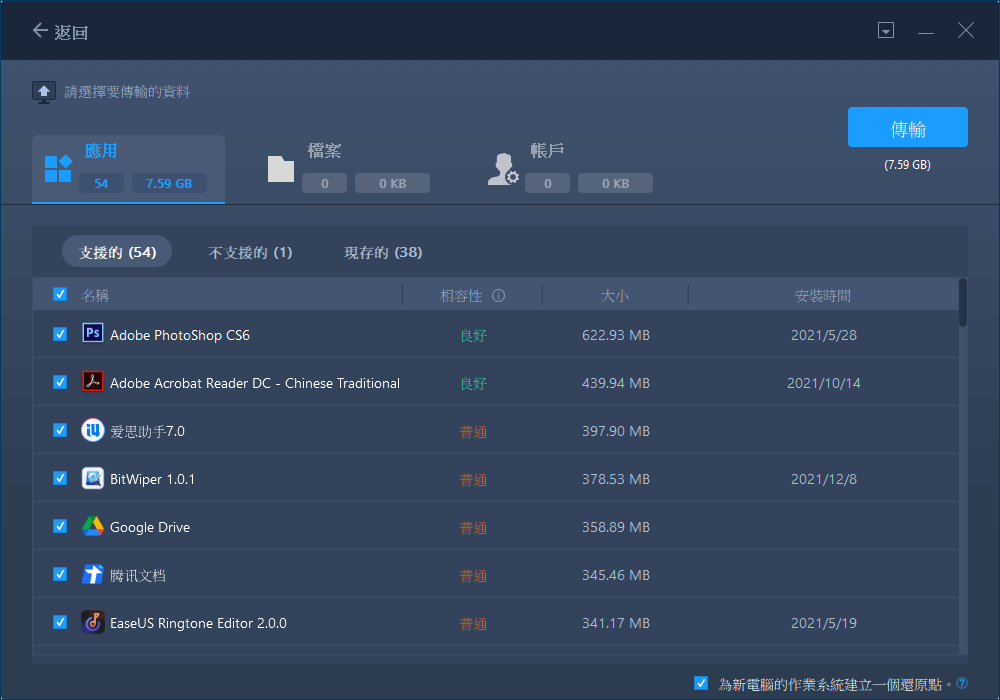
完成 Minecraft 遊戲傳輸後,您可以在新電腦上打開它並檢查資料夾。
- 注意:
- 不要忘記同時轉移 Minecraft Launcher。
第 2 部分:如何在 Windows 10(複雜)中傳輸 Minecraft World
第一種方法對您如何在不同電腦上玩同一個 Minecraft 有幫助嗎? Minecraft 官方網站還說明如何轉移 Minecraft。此方法需要您將遊戲文件儲存到硬碟或外接硬碟。如果您傾向於移動 Saves 資料夾,則最好備份資料夾中的所有文件。
如何將 Minecraft 複製到另一台電腦(以 Minecraft Java 版本為例)
步驟 1. 啟動 Minecraft 啟動器並登錄。
1. 單擊啟動選項,然後選擇您正在執行的啟動器配置。
2. 找到遊戲目錄,並選擇右側的綠色小箭頭。
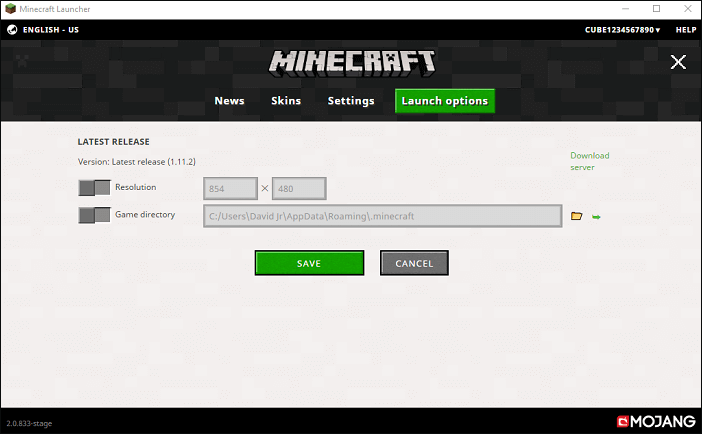
3. 然後您將看到一個包含您的 Minecraft 資料夾的窗口。你保存的所有內容都在saves 資料夾。
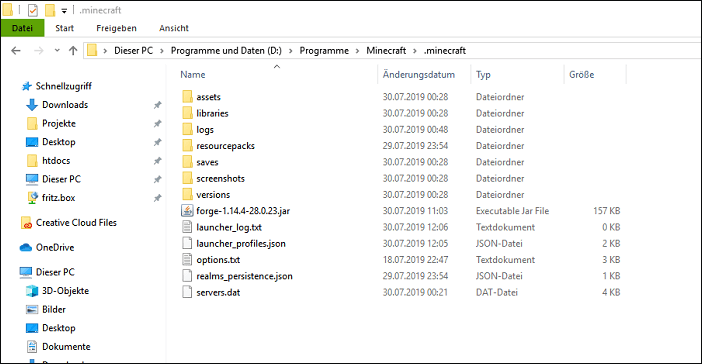
步驟 2. 導出要傳輸到隨身碟或外接硬碟的資料夾。
步驟 3. 在新電腦重新下載 Minecraft,並將資料夾導入新電腦的 Saves 資料夾。
結論
您可以將 Minecraft 從一台 PC 轉移到另一台 PC 嗎?在本文中,我們已經介紹了最簡單的遊戲傳輸工具 - EaseUS Todo PCTrans 將遊戲移動到新電腦(第 1 部分),以及通過複製貼上遊戲文件的手動方式(第 2 部分),選擇您喜歡的方法開始動手吧!
這篇文章對你有幫助嗎?
相關文章
-
如何使用產品金鑰將 Office 從 Windows 10 移轉到 Windows 11 -EaseUS
![author icon]() Jack/2025-12-31
Jack/2025-12-31 -
![author icon]() Agnes/2025-03-14
Agnes/2025-03-14 -
![author icon]() Agnes/2025-03-14
Agnes/2025-03-14 -
![author icon]() Agnes/2025-03-14
Agnes/2025-03-14
關於EaseUS Todo PCTrans
EaseUS Todo PCTrans支援電腦之間互傳設定、應用程式和資料。全面升級電腦時,無痛搬家的最佳選擇,省去重灌的時間。
